|
|
|
|
 Far Far |
 WinNavigator WinNavigator |
 Frigate Frigate |
 Norton
Commander Norton
Commander |
 WinNC WinNC |
 Dos
Navigator Dos
Navigator |
 Servant
Salamander Servant
Salamander |
 Turbo
Browser Turbo
Browser |
|
|
 Winamp,
Skins, Plugins Winamp,
Skins, Plugins |
 Необходимые
Утилиты Необходимые
Утилиты |
 Текстовые
редакторы Текстовые
редакторы |
 Юмор Юмор |
|
|
|
File managers and best utilites |
Крашевский Владислав Альбертович. Проверка java в браузере
Использование Java-плагина для просмотра интерактивного содержимого на веб-сайтах
Многие веб-страницы используют Java-апплеты для показа интерактивного содержимого, такого как онлайн игры. Для того чтобы Firefox смог запускать Java-апплеты, необходимо корректно установить и включить Java-плагин. Java является языком программирования, который может работать на Windows, Mac, Linux и других операционных системах. Эта статья поможет вам установить или обновить Java и заставить его работать в Firefox.
- Java не является тем же самым, что и JavaScript (для получения информации о JavaScript прочтите эту статью).
Ручная установка или обновление
- Перейдите на страницу загрузки java.com.
- Нажмите на кнопку Загрузить Java бесплатно.
- Нажмите кнопку Согласиться и начать бесплатную загрузку для загрузки программы установки Java на ваш компьютер.
- Когда загрузка закончится, закройте Firefox.
- Запустите загруженный вами файл для начала установки Java.
Автоматическое обновление
Java для Windows включает в себя функцию автоматического обновления, которая периодически проверяет наличие обновлений и уведомляет вас, когда для установки доступно обновление. Вы можете просмотреть или изменить свои параметры обновления во вкладке Update панели управления Java, где вы также можете проверить наличие обновлений вручную. Для получения более подробной информации, посетите страницу Справки Java, Что такое автоматическое обновление Java? Как изменить настройки уведомления?.
Для устранения потенциальных уязвимостей безопасности и экономии места на диске, вам следует удалить все старые версии Java, которые могут быть ещё установлены. Для получения большей информации обратитесь к странице Помощи по Java Как удалить Java с компьютера на базе ОС Windows?.
На Mac OS X 10.6 и ниже
Java установлена вместе с операционной системой. Для обновления Java, используйте функцию обновления Mac OS X.
На Mac OS X 10.7 и выше
Java по умолчанию не установлена. Для установки последней версии Java, перейдите на страницу загрузки java.com. Для получения сведений о системных требованиях и инструкций по установке обратитесь к странице Помощи по Java Как установить Java на моем компьютере Mac?.
Для обновления Java, перейдите в ваши Системные Настройки Apple, щёлкните по значку Java чтобы запустить панель управления Java, затем перейдите к вкладке Обновить и нажмите кнопку Обновить сейчас. Для получения дополнительной информации обратитесь к странице Помощи по Java Как обновить Java на моем компьютере Mac?.
Чтобы проверить, установлена и включена ли Java в Firefox, посетите одну из этих страниц для тестирования Java:
Примечание: Когда вы посещаете страницы с содержанием Java, в том числе страницы для тестирования, вам будет предложено активировать Java для ее работы. Вы должны разрешать работу Java только на доверенных сайтах. Вы также можете увидеть предупреждение системы безопасности Java, которая спросит подтверждение на запуск Java. Это сообщение безопасности от Java, а не Firefox. Для получения дополнительной информации обратитесь к странице Помощи по Java Что нужно делать при появлении предупреждения системы безопасности Java?.Если Java не работает, убедитесь, что плагин Java включён в Менеджере дополнений:
-
Щёлкните по кнопке меню

 и выберите . Будет открыта вкладка Управление дополнениями.
и выберите . Будет открыта вкладка Управление дополнениями. - На вкладке Управление дополнениями, выберите панель .
- Щёлкните по плагину Java(TM) PlatformJava Applet Plug-inплагину Java, чтобы его выбрать.
- Если Java отключена, щелкните по кнопке Никогда не включать, чтобы открыть её выпадающее меню и выберите вариант для включения Java. Рекомендуемым вариантом (по умолчанию) является , который позволяет вам запустить Java, когда она будет запрошена.
Примечание: Вам нужно включить только плагин "Java(TM) Platform", если он был отключён. Плагин "Java Deployment Toolkit" используется разработчиками Java для определения версии Java и развертывания Java-приложений и не обязан быть включён для работы Java.
Если Java установлена, но не работает, попробуйте эти решения:
Плагин Java не появляется в окне управления дополнениями
Если плагин Java не появляется в окне управления дополнениями, даже если Java установлена, попробуйте каждое из следующих действий, выполняя их по одному, а затем снова открывая Firefox, чтобы проверить, решило ли это проблему:
Удалите файл pluginreg.dat
Полностью закрыв Firefox, удалите (или переименуйте) файл pluginreg.dat, расположенный в папке профиля Firefox (он будет перегенерирован, как только вы перезапустите Firefox, но любые другие плагины, которые вы могли отключить, будут включены). Для получения подробных инструкций прочтите Переинициализация базы плагинов.
Убедитесь, что Firefox не находится в 32-битном режиме
Плагин Java 7 работает только в 64-битных браузерах, так что убедитесь, что вы не запустили Firefox в 32-битном режиме.
- Откройте папку Программы в Finder
- Щёлкните правой кнопкой мыши Удерживая клавишу Ctrl, щёлкните мышью. по Firefox.app
- Выберите
Убедитесь, что флажок перед не установлен (если это так, снимите флажок).
Убедитесь Java включена в панели управления Java
Начиная с Java 7, панель управления Java включает в себя настройку безопасности "Enable Java content in the browser", которая включена по умолчанию. Отключение этой настройки предотвратит запуск Java-апплетов в любом браузере, и плагин Java больше не будет появляться в окне управления дополнениями Firefox. Убедитесь, что настройка включена на закладке Security Панели управления Java. Для получения более подробной информации прочтите эту страницу помощи по Java.
Убедитесь что установлена 32-битная версия Java
На 64-битной Windows, если у вас установлена только 64-битная версия Java, плагин Java доступен не будет. Текущие релизы Firefox являются 32-битными браузерами, и вам нужно установить 32 -битную версию Java.
Убедитесь что не отключено сканирование плагинов
Браузеры Mozilla используют сканирование плагинов для поиска установленных плагинов, так что вы должны убедиться, что настройка plugin.scan.plid.all не была отключена:
В адресной строке наберите about:config и нажмите EnterReturn.
- Может появиться страница предупреждения about:config "Будьте осторожны, а то лишитесь гарантии!". Щёлкните по Я обещаю, что буду осторожен!Я принимаю на себя риск!, чтобы перейти на страницу about:config.
- Найдите настройку plugin.scan.plid.all
- Если она была установлена в false, щёлкните правой кнопкой мыши по ней и выберите "Сбросить".
Удалите JavaFX, если он установлен
В некоторых случаях, после обновления с ранних версий Java на Java 7 Update 10 или выше, возникают проблемы с обнаружением плагина Java(TM) Platform. Это может быть вызвано конфликтом Java с автономной установкой JavaFX, которая препятствует корректной регистрации в системе плагина Java. Чтобы решить эту проблему, удалите JavaFX. Для получения дополнительной информации обратитесь к этой странице помощи на java.com.
Другие решения
Если Java установлена и включена (см. выше), но не работает должным образом, попробуйте следующее:
Удалите файлы устаревшего плагина Java
Убедитесь, что не обнаруживаются несколько версий плагина Java(TM) Platform. Например, если в настоящее время установлен Java 7 Update 51, то плагин Java(TM) Platform на вкладке окна управления дополнениями должен выглядеть как Java(TM) Platform SE 7 U51. Если вы видите в списке другие версии "Java(TM) Platform", удалите старые версии (прочтите Как удалить Java с компьютера Windows?), либо удалите их вручную (прочтите Удаление плагина вручную).
Проверьте наличие других программ, которые могут блокировать Java
Даже если Java установлена и включена в Firefox, она может быть заблокирована другим программным обеспечением или дополнениями Firefox, например:
- Программное обеспечение межсетевого экрана ZoneAlarm Pro может блокировать Java. Для получения дополнительной информации о включении Java в этой программе прочтите ветку на форуме ZoneAlarm Pro.
- Расширение NoScript для Firefox будет блокировать Java. Для получения дополнительной информации прочтите FAQ NoScript
Основано на информации из статьи Java (mozillaZine KB)
support.mozilla.org
Настройка браузера Firefox для работы с JAVA под ОС Linux для портала Egov.kz - Сайт Международной Академии Информатизации
Автор: Владислав Крашевский

Браузеру Firefox нужно работать с языком программирования JAVA. например для веб-сайтов электронного правительства Казахстана: http://egov.kz, http://my.egov.kz, http://cabinet.salyk.kz/.
Настройка JAVA состоит из:
-
установки JAVA (конкретно пакета JRE) в операционной системе,
-
подключения плагина JAVA для браузера,
-
установки разрешений JAVA для работы только с определёнными веб-сайтами для безопасности,
-
проверки рабтоспособности JAVA и плагина.
Замечание.
Приведённые в статье команды выполняйте в терминале операционной системы GNU/Linux как суперпользователь, для этого выполните команду в Konsole:
# su
и введите пароль.
Загрузка Java
На странице http://www.java.com/ru/download/manual.jsp по ссылке для выбранной операционной системы загрузить последнюю версию JAVA.
Картинка: По кнопке можно загрузить нужную версию JAVA
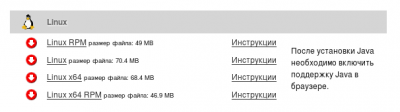
Установка JAVA
Создайте каталог, в котором будет установлен JAVA
# mkdir /opt/java/64
Перейдите в каталог, в который необходимо выполнить установку
# cd /opt/java/64
Удалите более ранние версии пакетов Java, если существовали: rpm -e <имя_пакета>
# rpm -e jre1.7.0_70
Скопируйте загруженный файл в каталог JAVA (настройка директории, в которую загружаются файлы из Интернет, делается в браузере Firefox: Правка → Настройки →
Основные → Путь для сохранения файлов)
# cp /home/username/Загрузки/jre-8u60-linux-x64.rpm /opt/java/64
Установите пакет
# rpm -ivh jre-8u60-linux-x64.rpm
Замечание.
Для обновлённого jre1.8.0_66 и плагина Firefox, если JAVA не работает после описанной установки, можно попробовать найти в Интернет статью - How to: install Java for openSUSE and Fedora.
Директории конфигурации плагина JAVA для браузера Firefox
Директория установленного JAVA: /opt/java/64
Плагин для Firefox для версии ОС 64-bit: /opt/java/64/jre1.8.0_60/lib/amd64/libnpjp2.so
Директория браузера версии 64-bit: /usr/lib64/firefox
Настройка конфигурации плагина JAVA
Может быть использован только один плагин JAVA для браузера Firefox.
Удалите плагина JAVA для браузера Firefox, если существует. Для этого просмотрите директорию для браузера версии 64-bit: /usr/lib64/firefox/plugins.
Действия, если плагина не было установлено:
Создание директории для плагинов браузера, если не существует:
# mkdir /usr/lib64/firefox/plugins
Переход в директорию плагинов:
# cd /usr/lib64/firefox/plugins
Создание символической ссылки на плагин для jre1.8.0_60:
# ln -s /usr/java/jre1.8.0_60/lib/amd64/libnpjp2.so
Использование плагина веб-браузера IcedTea-Web
Плагин IcedTea-Web позволяет выполнять апплеты написанные на JAVA. Это встроенное в браузер Дополнение.
Картинка: Установленные плагины Firefox: Инструменты → Дополнения → Плагины
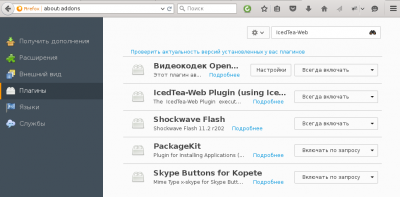
Настройка JAVA
Вызовите Java Control Panel для настройки:
# /opt/java/jre1.8.0_60/bin/jcontrol
и укажите веб-сайты, которым разрешено работать с JAVA.
Картинка: Java Control Panel с веб-сайтами разрешёнными для выполнения JAVA
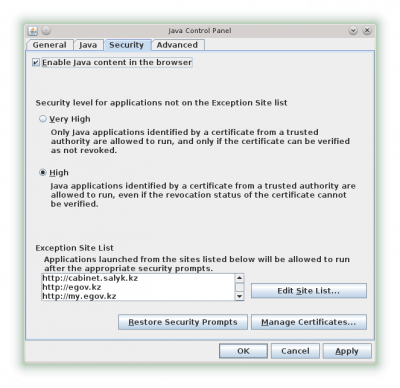
Проверка работоспособности JAVA
Проверка установленной версии JAVA
# java -version
java version "1.7.0_85"
Проверка установленного плагина JAVA
# javaws -version
icedtea-web 1.5.3 (suse-0.7.1-x86_64)
или онлайн-страница тестирования JAVA: http://www.java.com/ru/download/installed.jsp?detect=jre
Картинка: Установленные версии JRE и JAVA в операционной системе openSUSE
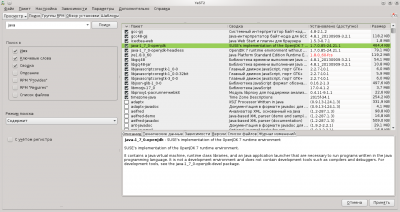
Перезапуск браузера
В открытом Firefox нажмите: <Shift> + <F2> на клавиатуре. Внизу экрана браузера появится строка командного управления браузера. Введите:
restart
Нажмите: <Enter>
Кнопка перезапуска Firefox
Можно подключить кнопку перезапуска браузера Firefox со страницы: https://addons.mozilla.org/en-US/firefox/addon/restart-button/, после установки кнопка находится: Меню Firefox → Изменить → Дополнительные инструменты и функции. От сюда кнопку можно перетащить на панель управления.
Картинка: Панель управления Firefox с кнопкой перезапуска

Работа с веб-сайтом электронного правительства Egov.kz
Картинка: Пример запроса адресной справке в личном кабинете на веб-сайте http://my.egov.kz/#
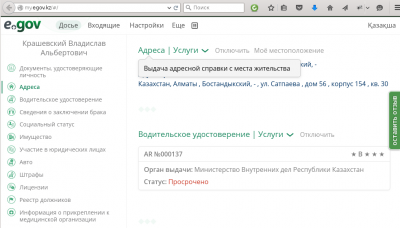
Картинка: Окно разрешения выполнения апплета JAVA
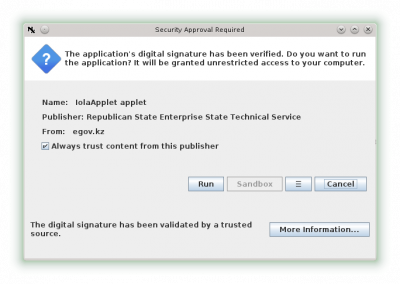
Картинка: Окно подписания запроса адресной справки личным сертификатом, ранее полученным в Центре Обслуживания Населения (ЦОН)
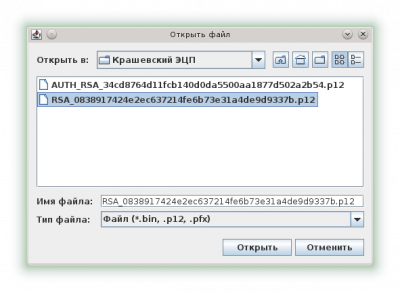
Картинка: Получение результат обращения за справкой к электронному правительству РК в личном кабинете
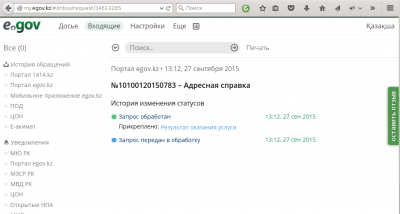
academy.kz
Все о Java. Что такое, как проверить версию и какие ошибки бывают
Привет всем! Сегодня я попробую написать масштабную статью про Java. Ведь многие приложения сейчас ей используют.
А во время работы возникают порой ошибки.
Java — что такое и для чего нужна эта программа
Java — это язык программирования или технология, на которой пишут онлайн-приложения. Т.е. чаты на сайтах, игры, загрузка файлов (в том числе фото, видео) и многие другие вещи.
Преимущество данной технологии:
- Независимость кода, операционной системы и устройств т.е. это позволяет запускать приложения на любом устройстве, независимо от операционки;
- И безопасность (по этому скорее всего во многих банках используется при подключении), ведь если операция будет превышать полномочия, произойдет немедленное прерывание.
А из недостатков скорость выполнения, хотя и были усовершенствования.
Возможно ещё есть, но это основные из официальных источников.
А вот какая история:

Как обновить Джаву до последней версии (или установить)
Для того чтобы обновить java (или установить) необходимо перейти на официальный сайт приложения. И нажать загрузить java.
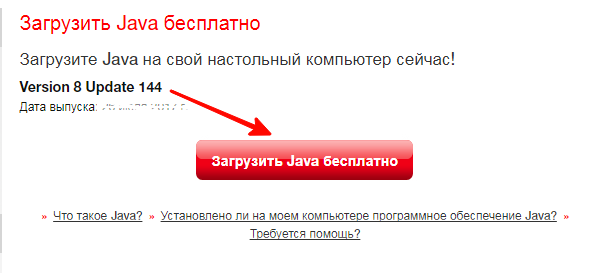
И ещё… В браузерах, которые разработаны на движке хромиум, java может не работать. Если версия старая, то можно попробовать включить java в адресной строке введя chrome://flags/#enable-npapi далее пункт «Включить NPAPI».
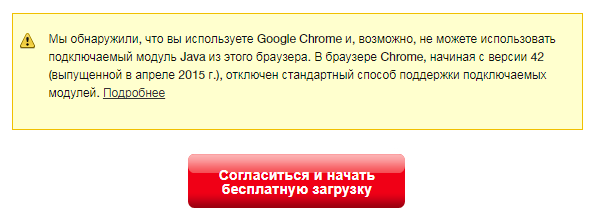
Но скорее всего, придется скачивать старую версию браузера, искать дополнения или же использовать Intenet Explorer.
Установка простая, просто нажимаем инстал.
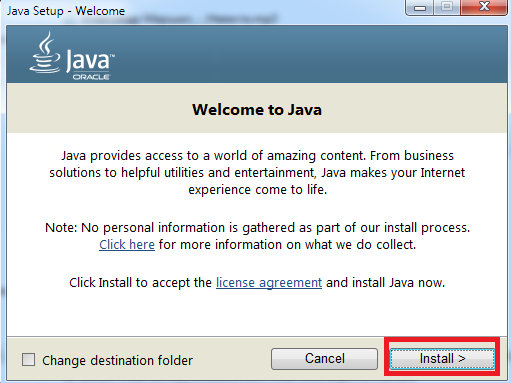
Обновить так же можно через панель управления:
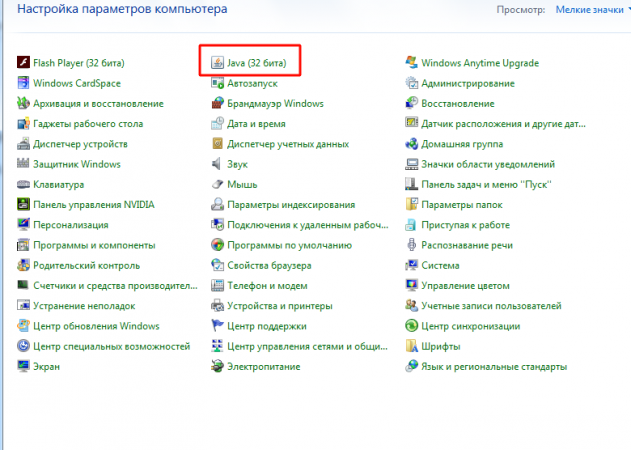
А в приложении вкладка Update.
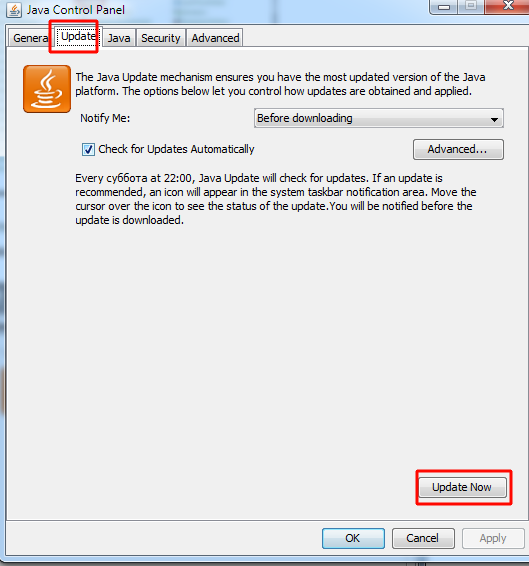
Далее update now.
Кстати вот инструкция, по включению в браузерах.
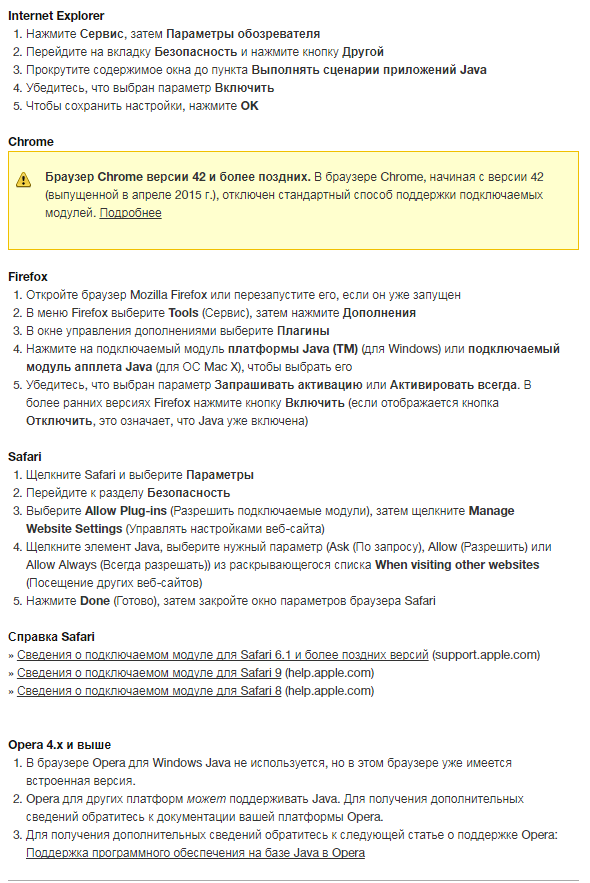
Как проверить версию Java
Для проверки версии, так же можно зайти в панель управления, выбрать java.
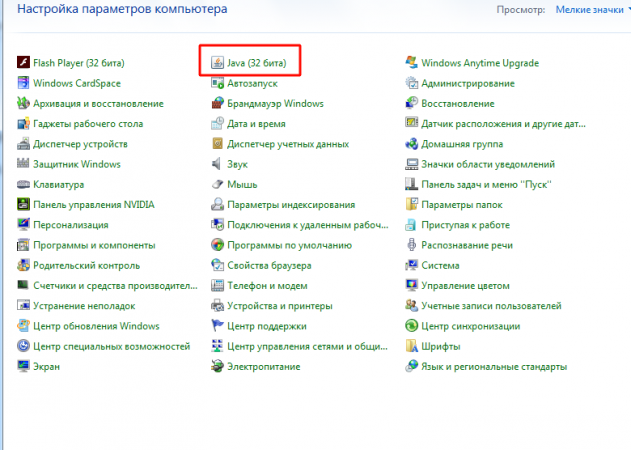
Кнопка About.
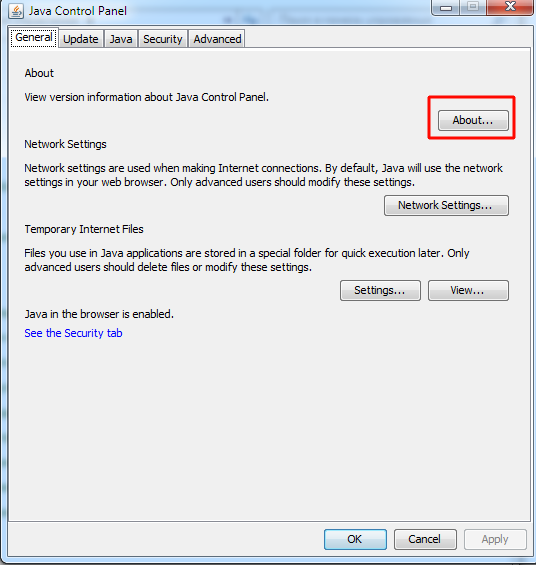
В открывшемся окне видим версию.
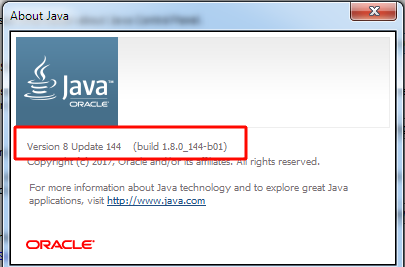
Как удалить Джаву
Удаляется Java обычным способом, через средство удаления программ, однако если вы не смогли удалить, то воспользуйтесь утилитой JavaUninstallTool.
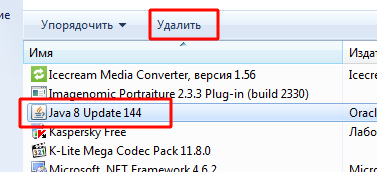
Вот так выглядит удаление через JavaUninstallTool.
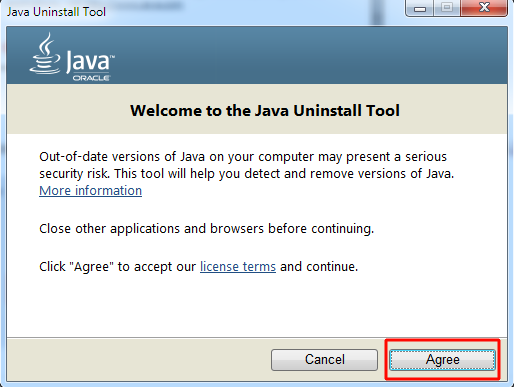
Ошибки возникающие при работе Java
Тут я попробую разобрать частые ошибки при работе. Если вдруг у вас были ошибки и вы их решили, тоже не стесняйтесь пишите в комментариях, поможем друг другу, так сказать…
Java апплет не загружен
Для начала, выполните обычные действия, убедитесь что установлена необходимая версия java, не блокирует антивирус и фаервол. Перезагрузка компьютера и роутера. Далее, если ничего не помогло, идем в панель управления, выбираем java.
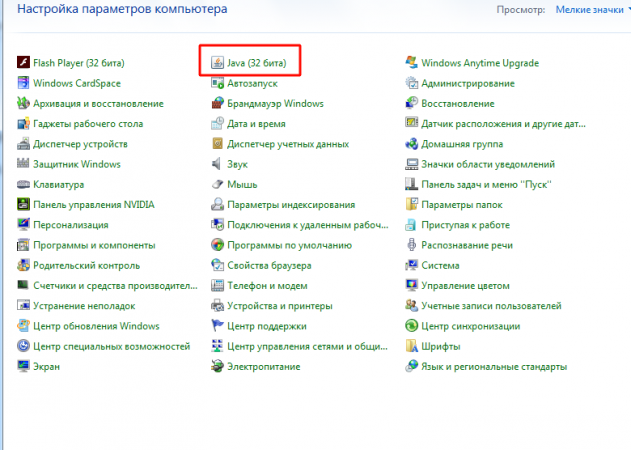
Далее вкладка Java — View — в разделе Runtime Parameters пишем -Djava.net.preferIPv4Stack=true и нажимаем ок. Тем самым мы заставили java использовать ip адрес версии IPv4.
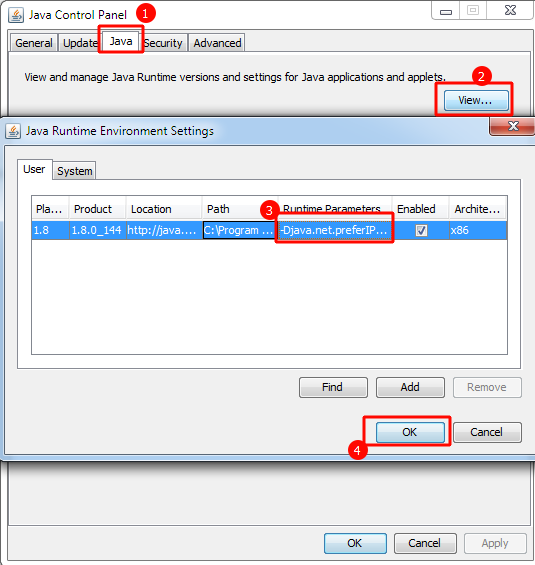
Если вы используете прокси, то нужно в General — Network Settings — Use proxy server прописывать прокси.
Еще есть случаи, когда необходимо не хранить временные файлы java на компьютере, а хранить на сервере банка например, но это индивидуальная ситуация. В таких ситуациях нужно читать инструкции на сайтах банков. И вообще всегда, если настраиваете под банк java, то читайте индивидуальные инструкции банка.
Ошибка 1603: Обновление Java не завершено
В этой ситуации удалите java с помощью приложения JavaUninstallTool или можно попробовать вручную через панель управления. Далее устанавливаете заново.
Есть так же рекомендации от разработчиков если не помогла переустановка:
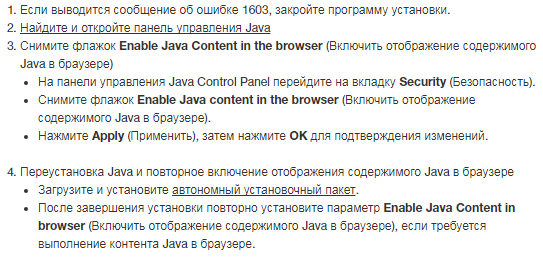
Java не устанавливается
- Тут так же попробуйте удалить если есть старая версия и заново установить. При установке пробуйте устанавливать от имени администратора.
- Убедитесь что у вас есть полный доступ до всех папок.
- Скачайте оффлайн установщик и попробуйте установить его.
- Если ничего не помогает, убедитесь что ничего не препятствует установке, например: антивирус, брандмауэр.
- Для работы всех приложений необходимы NET Framework и Microsoft Visual C++, попробуйте их обновить.
Не является внутренней или внешней командой
В этой ошибке копируем путь до программы, у меня это: C:\Program Files (x86)\Java\jre1.8.0_144\bin
Далее идем в Панель управления — Система — Дополнительные параметры системы — Переменные Среды.
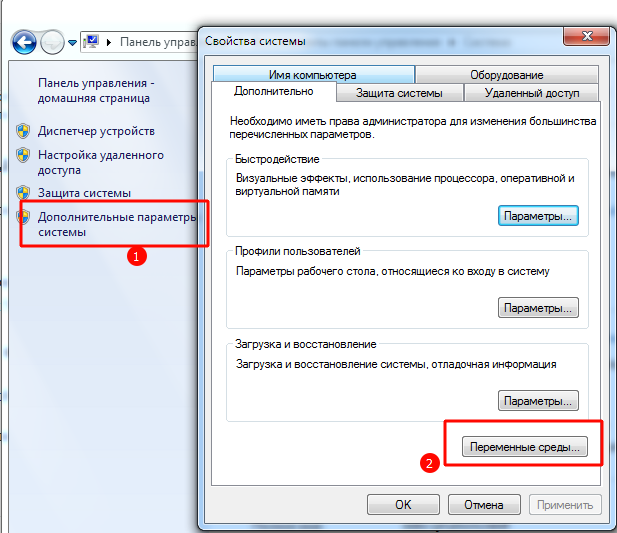
Ищем PATH и нажимаем редактировать.
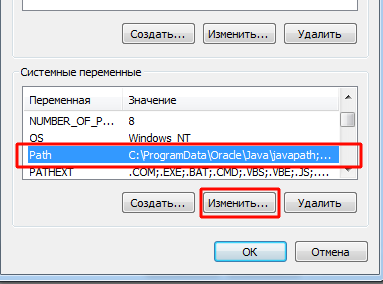
Тут теперь аккуратнее!
В строке содержатся несколько программ и если вы что-то удалите, то они так же не будут работать!
Например вот мой кусок кода: C:\ProgramData\Oracle\Java\javapath;C:\Program Files (x86)\Intel\iCLS Client\;C:\Program Files\Intel\iCLS Client\;
Т.е. каждый параметр должен быть отделен точкой с запятой. Если вы не уверены в своих силах, скопируйте на всякий случай эту строку куда-нибудь.
Итак, что мы делаем:
- Идем в конец строки
- Если нет точки с запятой ставим, если есть пишем наш путь C:\Program Files (x86)\Java\jre1.8.0_144\bin (тут ваш путь должен быть) и в конце ставить точку с запятой.
Так же можете попробовать вот такой путь: C:\ProgramData\Oracle\Java\javapath;
alexzsoft.ru
Смотрите также
- Что такое web браузер
- Браузер не воспроизводит видео
- Реклама в браузере вирус
- Viber online через браузер
- Яндекс браузер родительский контроль
- Яндекс браузер не устанавливается
- Как открыть историю браузера
- Как перезагрузить браузер яндекс
- Браузер для слабого компьютера
- Vkopt для яндекс браузера
- Анонимайзер для яндекс браузера
|
|
..:::Счетчики:::.. |
|
|
|
|
|
|
|
|


